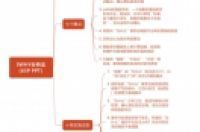在工作中,我们已离开不Excel,真是应了那句话:只有你想不到,没有Excel做不到,今天小编要和大家分享的是 Excel中含有IF的系列函数,话不多说,不想加班的小伙伴们,赶快加入【Excel与 财务】的学习大军吧!
一、 IF函数:根据条件进行判断并返回不同的值
【用途】执行逻辑判断,它可以根据逻辑表达式的真假,返回不同的结果,从而执行数值或公式的条件检测任务。
【语法】IF(logical_test,value_if_true,value_if_false)。
【参数】Logical_test计算结果为TRUE或FALSE的任何数值或表达式;value_if_true是Logical_test为TRUE时函数的返回值,如果logical_test为TRUE并且省略了value_if_true,则返回TRUE。而且value_if_true可以是一个表达式;value_if_false是Logical_test为FALSE时函数的返回值。如果logical_test为FALSE并且省略value_if_false,则返回FALSE。value_if_false也可以是一个表达式。
【实例】判断下图中英语成绩是否及格,在G4单元格输入公式:=IF(F4<60,"不及格","及格"),然后选中G4单元格,双击填充柄向下填充公式,整列等级就计算完成了,演示如下图:
二、IFERROR函数:把错误值显示为指定的内容
【用途】可以使用 IFERROR 函数捕获和处理公式中的错误。 如果公式的计算结果为错误值, 则 IFERROR 返回您指定的值;否则, 它将返回公式的结果。
【语法】IFERROR(value, value_if_error)
【参数】value必需, 检查是否存在错误的参数。value_if_error必需, 公式计算错误时返回的值。 计算以下错误类型: #N/A、#VALUE!、#REF!、#DIV/0!、#NUM!、#NAME?或 #NULL!。
【实例】在D16单元格输入:=1/0,计算值是错误的,这时候如果不想显示错误值,可以在D16单元格输入:==IFERROR(1/0,""),回车键确认后单元格显示空值,演示如下图:
三、CountIF函数:根据条件统计个数
【语法】COUNTIF(range,criteria)
【参数】range为需要统计的符合条件的单元格数目的区域;Criteria为参与计算的单元格条件,其形式可以为数字、表达式或文本(如36、">160"和"男"等)。其中数字可以直接写入,表达式和文本必须加引号。
【实例】统计下图中数学成绩大于80分的人数,在E16单元格输入公式:=COUNTIF(E4:E14,">80"),按回车键即可,演示如下图:
四、SumIF函数:根据条件求和
【语法】SUMIF(range,criteria,sum_range)
【参数】Range为用于条件判断的单元格区域,Criteria是由数字、逻辑表达式等组成的判定条件,Sum_range为需要求和的单元格、区域或引用。
【实例】计算下图中二年级一班语文总成绩,在E16单元格输入公式:=SUMIF(B4:B14,"二年级一班",D4:D14),按回车键即可,演示如下图:
五、CountIFs函数:多条件计数
【用途】COUNTIFS 函数将条件应用于跨多个区域的单元格,然后统计满足所有条件的次数。
【语法】COUNTIFS(criteria_range1, criteria1, [criteria_range2, criteria2],…)
【参数】 criteria_range1必需,在其中计算关联条件的第一个区域;criteria1必需,条件的形式为数字、表达式、单元格引用或文本,它定义了要计数的单元格范围;criteria_range2, criteria2, ...可选,附加的区域及其关联条件,最多允许 127 个区域/条件对。
重要: 每一个附加的区域都必须与参数 criteria_range1 具有相同的行数和列数。 这些区域无需彼此相邻。
【实例】计算下图中二年级二班英语成绩大于80分的人数,在F16单元格输入公式:=COUNTIFS(B4:B14,"二年级二班",F4:F14,">80"),回车键确认即可,演示如下图:
六、SumIFs函数:多条件求和
【用途】用于计算其满足多个条件的全部参数的总量。
【语法】SUMIFS(sum_range, criteria_range1, criteria1, [criteria_range2, criteria2], ...)
【参数】Sum_range (必需),要求和的单元格区域;Criteria_range1(必需),使用 Criteria1 测试的区域;Criteria_range1 和 Criteria1 设置用于搜索某个区域是否符合特定条件的搜索对,一旦在该区域中找到了项,将计算 Sum_range 中的相应值的和;Criteria1(必需),定义将计算 Criteria_range1 中的哪些单元格的和的条件;Criteria_range2, criteria2, … (optional),附加的区域及其关联条件。 最多可以输入 127 个区域/条件对。
【实例】计算下图中二年级一班中语文成绩及格的数学总成绩,在F16单元格输入公式:=SUMIFS(E4:E14,B4:B14,"二年级一班",D4:D14,">60"),回车键确认即可,演示如下图:
七、AverageIF函数:根据条件计算平均数
【用途】返回某个区域内满足给定条件的所有单元格的平均值(算术平均值)。
【语法】AVERAGEIF(range, criteria, [average_range])
【参数】
Range必需。 要计算平均值的一个或多个单元格,其中包含数字或包含数字的名称、数组或引用。
Criteri必需。 形式为数字、表达式、单元格引用或文本的条件,用来定义将计算平均值的单元格。
Average_rang可选。 计算平均值的实际单元格组。 如果省略,则使用 range。
【实例】计算下图中二年级三班的英语平均分,在F16单元格输入公式:=AVERAGEIF(B4:B14,"二年级三班",F4:F14),回车键确认即可,演示如下图:
八、AverageIFs函数:多条件计算平均值
【用途】返回满足多个条件的所有单元格的平均值(算术平均值)。
【语法】AVERAGEIFS(average_range, criteria_range1, criteria1, [criteria_range2, criteria2], ...)
【参数】
Average_range 必需。要计算平均值的一个或多个单元格,其中包含数字或包含数字的名称、数组或引用。
Criteria_range1、criteria_range2 等 Criteria_range1 是必需的,后续 criteria_range 是可选的。在其中计算关联条件的 1 至 127 个区域。
Criteria1、criteria2 等Criteria1 是必需的,后续 criteria 是可选的。 形式为数字、表达式、单元格引用或文本的 1 至 127 个条件,用来定义将计算平均值的单元格。
【实例】计算下图中二年级三班英语成绩小于80分的平均分数,在F16单元格输入公式:=AVERAGEIFS(F4:F14,F4:F14,"<80",B4:B14,"二年级三班"),回车键确认即可,演示如下图:
希望以上内容对你的工作有实质性的帮助,如果有哪些不明白之处,可以在评论区留言。也希望可以转发点个赞,给小编鼓励和支持,小编会继续写出更多优质的Excel技巧教程。您的赞赏、关注、转发、评论、点赞和收藏都是对小编的鼓励和支持,谢谢您!